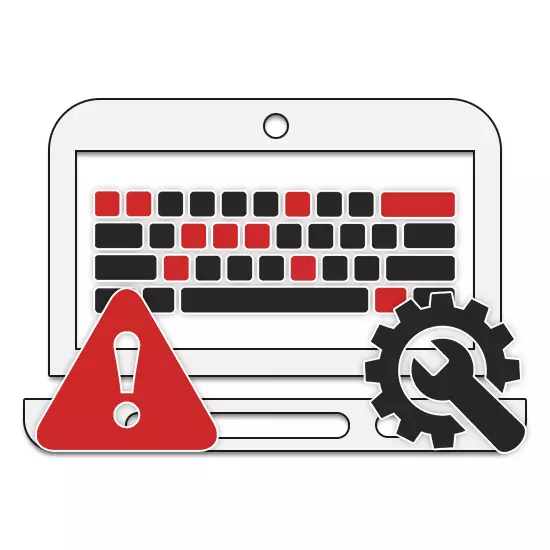
As teclas e botões do teclado do laptop são muitas vezes quebrado devido a operação descuidada do dispositivo ou devido ao efeito do tempo. Em tais casos, a sua recuperação pode não ser necessária, o que pode ser feito de acordo com as instruções abaixo.
Reparação de botões e teclas de um laptop
Como parte do presente artigo, vamos considerar o procedimento de diagnóstico e possíveis medidas para reparar as teclas do teclado, bem como outros botões, incluindo gerenciamento de energia e touchpad. Às vezes pode haver outros botões no laptop, a restauração que não serão descritas.Teclado
Com chaves quebradas, você precisa entender o que causou o problema. teclas funcionais são muitas vezes o problema (série F1-F12), que, ao contrário de outros, simplesmente pode ser desativado, de uma forma ou de outra.
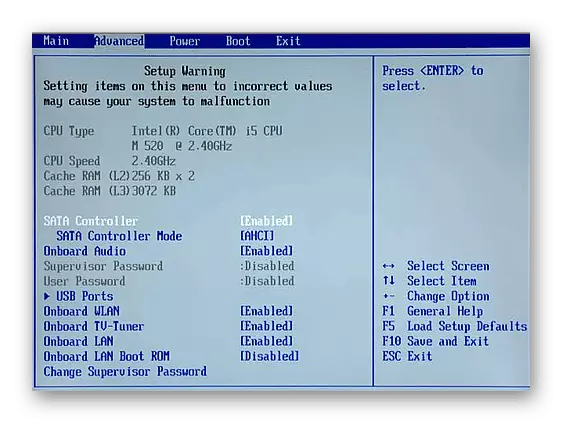
Consulte Mais informação:
Diagnóstico do teclado em um laptop
Ativar as teclas "F1-F12" em um laptop
Desde o componente mais usado de qualquer laptop é o teclado, os problemas podem ser expressa de diferentes maneiras, e, portanto, é necessário fazer um diagnóstico completo sobre as recomendações descritas por nós em outro artigo. Se apenas algumas teclas não funcionam, a razão é provável que uma falha no controlador, a restauração que vai ser difícil em casa.
Leia mais: Restaurar teclado em um laptop
touchpad
Assim como o teclado, o touchpad de qualquer laptop é equipado com dois botões, totalmente semelhantes aos botões principais do mouse. Às vezes, eles podem funcionar incorretamente ou não responder às suas ações. Causas e medidas para eliminar dificuldades com este elemento da administração Temos sido submetidos a um material separado em nosso site.
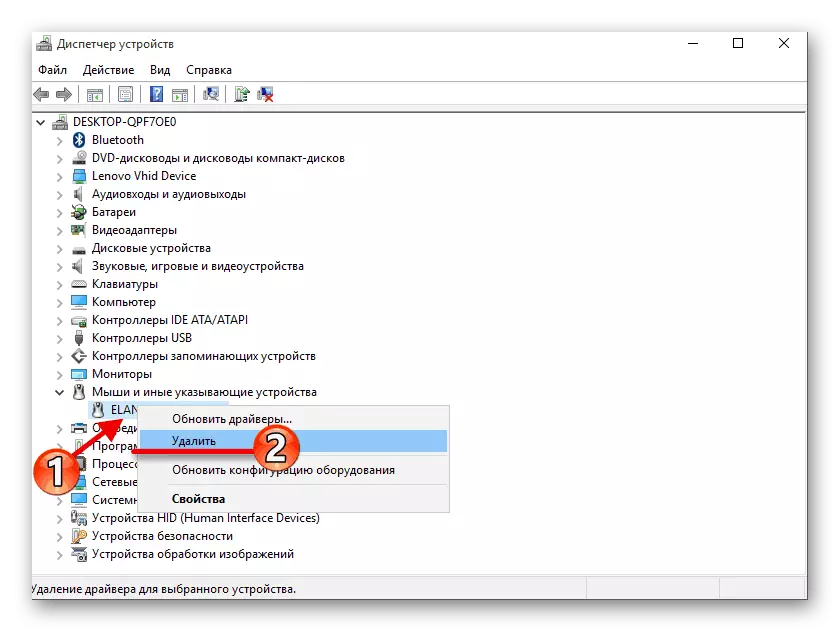
Consulte Mais informação:
Ligando TouchPad em um Windows Laptop
definição tackpad adequada
Nutrição
No âmbito deste artigo, o problema com o botão de energia no laptop é o tópico mais difícil, já que para diagnóstico e eliminação muitas vezes é necessário para executar uma desmontagem completa do dispositivo. Com este processo em detalhe que você pode ler o seguinte link.
Nota: É mais frequentemente o suficiente para abrir apenas a tampa superior do laptop.
Leia mais: Abertura de um laptop em casa
- Após a abertura do laptop, é necessário examinar cuidadosamente a superfície da placa de alimentação e directamente no botão em si, muitas vezes os restantes na carcaça. Nada deve impedir a utilização deste item.
- Com a ajuda do testador na presença de habilidades devido, fazer diagnósticos de contatos. Para fazer isso, conecte dois plug multímetro com contatos na parte traseira da placa e, ao mesmo tempo, pressione o botão de energia.
Nota: A forma da placa e a localização dos contactos pode ser insignificantemente diferente em diferentes modelos de laptop.
- Se durante o diagnóstico o botão não funcionar, você deve limpar os contatos. É melhor para esses fins de usar uma ferramenta especial, após o qual você precisa para montá-lo na ordem inversa. Não se esqueça que ao instalar o botão de volta para o caso, você deve retornar todos os revestimentos de proteção no lugar.
- Ao salvar problemas, uma outra solução para o problema será uma substituição completa da placa com a aquisição de um novo. O botão em si também pode ser soldado em algumas habilidades.




Em caso de falta de resultados ea capacidade de fixar o botão com a ajuda de especialistas, leia a outra orientação em nosso site. Nele, tentamos descrever o procedimento para a inclusão de um PC portátil sem usar o elemento de gestão de energia.
Leia mais: Ligar o computador portátil sem botão de energia
Conclusão
Esperamos que com a ajuda de nossas instruções que você conseguiu realizar diagnósticos e restaurar os botões ou as teclas de laptop, independentemente da sua localização e finalidade. Você também pode especificar os aspectos deste tema em nossos comentários sob o artigo.
